時間:2017-07-12 來源:互聯網 瀏覽量:
在win7旗艦版係統中,大部分情況下係統的設備驅動都是我們自己手動安裝的。但是我們安裝的一些軟件會捆綁過程流氓軟件,這些流氓軟件會自動安裝,給我們帶來操作上的負擔。並且這些軟件往往是我們使用不到的,隻會占用我們win7係統的內存,那麼win7怎麼限製設備自動安裝呢?接下來小編就給大家詳細介紹win7怎麼限製流氓軟件自動安裝。
具體步驟:
1、在桌麵上同時按下快捷鍵“win+r”打開運行窗口,輸入“gpedit.msc”並點擊回車,如下圖所示:
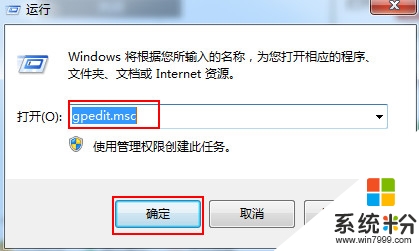
2、在打開的組策略編輯器窗口中,依次點擊左側菜單“計算機配置-管理模板-係統-設備安裝”,接著點擊右側菜單“設備安裝限製”,找到並雙擊“禁止安裝未由其他策略設置描述的設備”,如下圖所示:
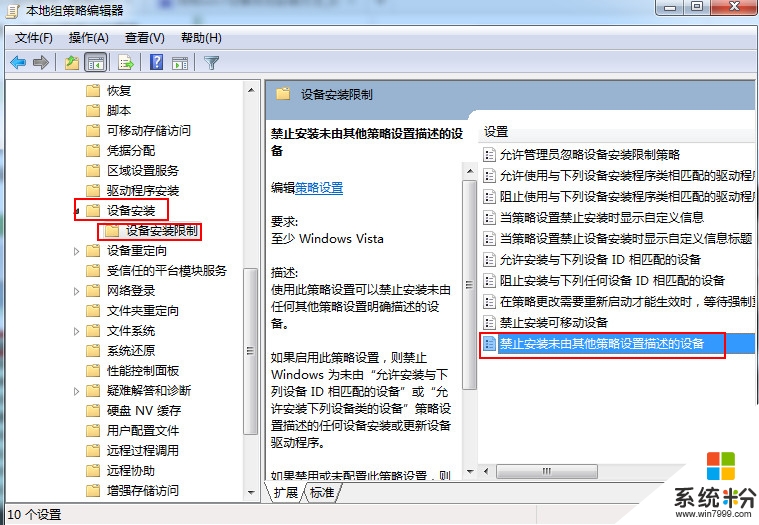
3、之後會彈出一個編輯窗口,將默認設置改為“已啟用”,點擊“確定”按鈕即可,如下圖所示:
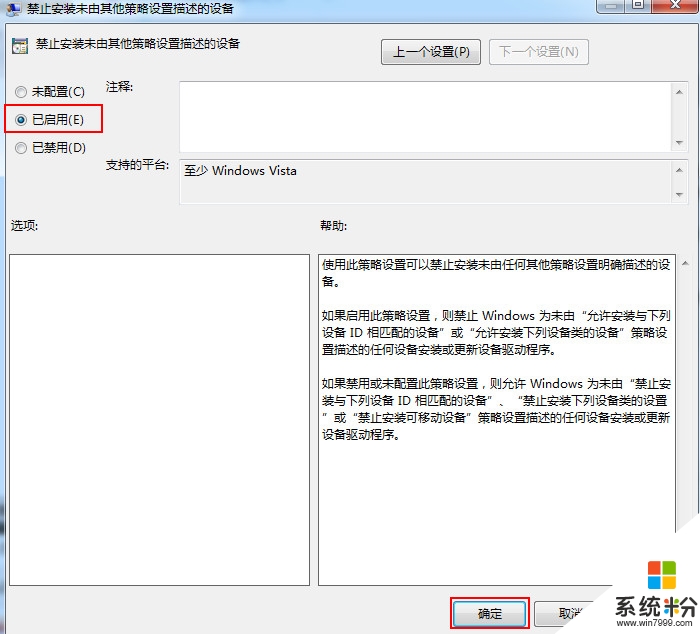
關於win7怎麼限製流氓軟件自動安裝的方法就介紹到這了,大家有碰到在安裝軟件時會自動安裝一些流氓軟件時不妨參照上麵的操作進行嚐試,相信可以幫助大家解決問題的。